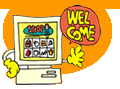 パソコン初心者の方もネットショップでお買物にチャレンジ!
パソコン初心者の方もネットショップでお買物にチャレンジ!
ネットショップでお買物。基本的な操作方法さえマスターすれば、とても簡単にお買物ができるようになります!
パソコン操作に慣れてしまえば、いつでもインターネットでお買物を楽しむことができます!
文字入力
タイピングは、左手人差し指が【F】のキー、右手人差し指が【J】のキーに
かるく乗せておくのが基本姿勢です。
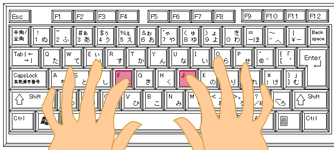
キーボードに書かれた英語を見てください。【A】【I】【U】【E】【O】の5個のキーの位置を覚えておくと、タイピングはぐんと早くなります。
入力モード(かな入力とローマ字入力)
日本語を入力するモードには、「かな入力」と「ローマ字入力」がありますが、
「ローマ字入力」モードで入力しましょう。覚えるキーの数が少なくてすみますし、メールアドレスなどの入力にはローマ字(英字)が必要だからです。
かな入力・・・キーボード上に書かれたひらがなを入力するモード
ローマ字入力・・・キーボード上にかかれたアルファベットを組合わせて入力するモード
入力モードの切り替え方法
文字入力に関する設定は、「言語バー」で行います。
基本となる入力モードを「ローマ字入力」にする方法は下記の通りです。
(1)言語バーの右下の▼をクリック
(2)「設定」をクリック
(3)「プロパティ」をクリック
(4)入力設定の欄「ローマ字入力」を選択して【OK】ボタンをクリック
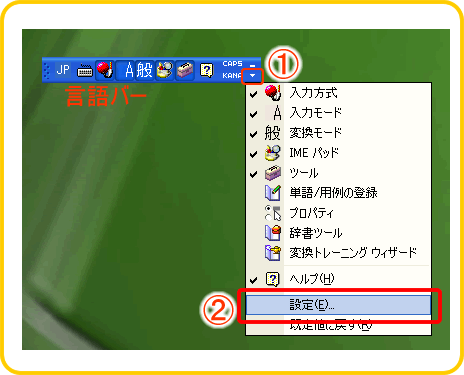
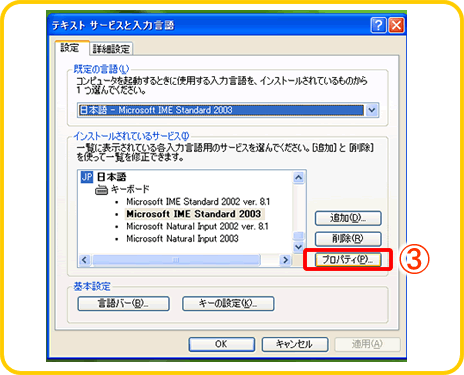
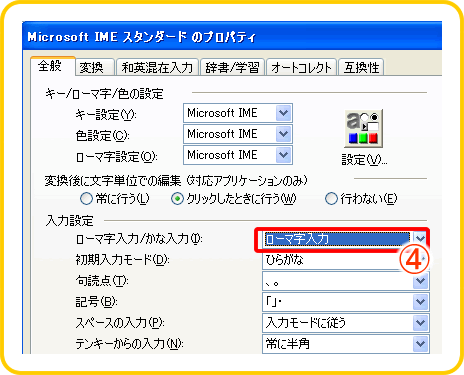
基本のモードを「ローマ字入力」に設定していても、「かな入力」になってしまう場合は、言語バーの【KANA】ボタンを押した状態になっていることが多いです。
【KANA】ボタンは、押した状態と押していない状態の見分けがつきにくいので注意。
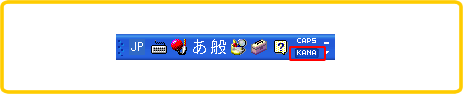
日本語(全角)と英語(半角)の切り替え
名前や住所を入力するのは日本語(全角)、メールアドレスや電話番号を入力するのは英数(半角)、と切り替える時は以下の方法で切り替えます。
キーボードの左上に【半角/全角】キーがある場合は、そのキーを押して切り替えることができます。【半角/全角】キーがない場合や、押しても切り替わらない場合は、
言語バーの【あ】または【A】の部分をクリックして切り替えます。

キーの役割

≪主なキーの読み方と説明 ≫
キー |
読み方 |
説明 |
| 【Esc】 | エスケープ | 操作をキャンセルします。ソフトによっては無効。 |
| 【Tab】 | タブ | カーソル移動。フォーム入力時に便利。 |
| 【CapsLock】 |
キャプスロック | 日本語←→英数切り替え |
| 【Shift】+【CapsLock】 | 英字の大文字・小文字の切り替え | |
| 【Shift】+各キー | シフト | 各キーに書かれている上段の文字を入力 |
| 【Ctrl】 | コントロール | 他のキーとの組合わせで使用。 ショートカット機能。 |
| 【Ctrl】+【Alt】+【Delete】 | タスクマネージャー起動。 プログラムを強制終了することができる。 2回続けて押すと、パソコンの強制終了。 |
|
| 【Alt】 | オルタネート (オルト) |
拡張機能キー。 他のキーとの組合わせでメニュー操作ができる。 |
| 【 】 | スペース | 何も書かれていないキー。日本語の漢字変換。 |
| 【無変換】 | むへんかん | 漢字変換途中の文字をひらがなにもどす。 |
| 【Backspace】 | バックスペース | 入力済みの文字を消す。(カーソルの左側) ブラウザ上では前のページに戻る。 |
| 【Delete】 | デリート | 入力済みの文字や図形を消す。(カーソルの右側) |
| 【Enter】 | エンター | 文字入力を確定する。 |
| 【F1】〜【F12】 | ファンクション | 【F7】は全角カタカナに変換。 【F8】は半角カタカナに変換。 【F9】は全角英字に変換。 【F10】は半角英字に変換。 各ソフトによって割り当てられる機能が異なるが 基本的に【F1】はヘルプ。 |

